
Instalar apps en Chromecast de forma sencilla
hace 6 días

Instalar aplicaciones en Chromecast puede parecer complicado, pero en realidad es un proceso sencillo que abre un mundo de posibilidades para tu dispositivo. Con el uso de Google TV, podrás personalizar tu experiencia y disfrutar de una amplia gama de contenido.
En este artículo, exploraremos los diferentes métodos y aplicaciones que puedes usar para instalar apps en Chromecast de forma sencilla, asegurando que saques el máximo provecho de este útil dispositivo.
- Instalar apps en Chromecast de forma sencilla
- ¿Cómo agregar aplicaciones a Chromecast?
- ¿Dónde está Play Store en Chromecast?
- ¿Puedo instalar un archivo APK en Chromecast?
- ¿Qué apps puedo descargar en Chromecast?
- Instalar apps en Chromecast sin Google TV
- Instalar Google TV en Chromecast
- Preguntas relacionadas sobre cómo instalar aplicaciones en Chromecast
Instalar apps en Chromecast de forma sencilla
La opción más sencilla para instalar apps en Chromecast es a través de Google TV, que permite la descarga de aplicaciones sin depender exclusivamente de Google Play Store. Para esto, necesitas habilitar ciertas opciones en tu dispositivo.
Primero, asegúrate de que tu Chromecast esté actualizado a la última versión de Google TV. Luego, ve a "Ajustes", selecciona "Sistema" y posteriormente "Opciones de desarrollador". Aquí deberás activar las "Fuentes desconocidas" para permitir la instalación de aplicaciones de terceros.
Una vez completados estos pasos, puedes proceder a descargar aplicaciones directamente desde sitios externos usando aplicaciones como Downloader, lo que democratiza el contenido que puedes disfrutar en tu Chromecast.
¿Cómo agregar aplicaciones a Chromecast?
Agregar aplicaciones a tu Chromecast es un proceso que involucra varios pasos. Primero, necesitas instalar la aplicación Downloader desde Google Play, que permite descargar archivos APK directamente en tu dispositivo. Una vez instalada, puedes utilizarla para acceder a diferentes sitios donde puedes encontrar aplicaciones.
Para agregar aplicaciones, abre Downloader y escribe la URL del archivo APK que deseas descargar. Asegúrate de que la fuente sea confiable para evitar problemas de seguridad. Después de descargar el archivo, selecciona "Instalar" para agregar la aplicación a tu Chromecast.
- Abre Downloader y escribe la URL del APK.
- Descarga el archivo y selecciona "Instalar".
- Accede a la aplicación desde Sideload Launcher.
Después de instalar una aplicación, puedes acceder a ella a través de Sideload Launcher, que es otra aplicación que deberías instalar previamente para poder gestionar todas tus apps no visibles en la pantalla principal.
¿Dónde está Play Store en Chromecast?
En los dispositivos Chromecast con Google TV, la tienda de aplicaciones está integrada en la interfaz. No encontrarás un acceso directo a Google Play Store como en otros dispositivos Android, pero puedes buscar aplicaciones usando la función de búsqueda.
Simplemente dirígete a la pantalla principal y utiliza la barra de búsqueda para encontrar aplicaciones. Al buscar, se mostrarán tanto las aplicaciones compatibles con Chromecast como las que puedes instalar a través de otros métodos.
Para encontrar aplicaciones específicas, intenta usar términos como "compatible con Google Cast" en la búsqueda. Esto te ayudará a encontrar una selección de aplicaciones que funcionarán bien con tu dispositivo.
¿Puedo instalar un archivo APK en Chromecast?
¡Sí! Es totalmente posible instalar un archivo APK en Chromecast. Para esto, necesitarás habilitar las "Fuentes desconocidas" y tener instalada la aplicación Downloader. Este método te permite acceder a aplicaciones que no están disponibles en Google Play Store.
Al descargar un APK, asegúrate de que provenga de una fuente confiable para garantizar la seguridad de tu dispositivo. Existen numerosas páginas web donde puedes encontrar archivos APK, como APKMirror o APToide.
- Habilita las fuentes desconocidas en los ajustes.
- Instala Downloader desde Google Play.
- Descarga el archivo APK y selecciona "Instalar".
Una vez que hayas instalado el APK, podrás abrir la aplicación directamente desde Sideload Launcher, lo que facilita su gestión. Este método es ideal para acceder a aplicaciones exclusivas o personalizadas que no están en la tienda de Google.
¿Qué apps puedo descargar en Chromecast?
La variedad de aplicaciones que puedes descargar en Chromecast es extensa. Aquí hay algunas de las mejores aplicaciones para Chromecast que puedes considerar:
- Netflix
- YouTube
- Spotify
- Hulu
- Plex
Estas aplicaciones son compatibles con la tecnología Google Cast, lo que permite una experiencia fluida al compartir contenido desde tu smartphone o tablet. Además, puedes explorar aplicaciones de terceros usando los métodos de instalación mencionados anteriormente.
Recuerda que, al instalar aplicaciones de terceros, es importante verificar la seguridad y la procedencia de las mismas. El uso de fuentes confiables minimiza riesgos y mejora tu experiencia general con Chromecast.
Instalar apps en Chromecast sin Google TV
Si cuentas con una versión más antigua de Chromecast que no utiliza Google TV, las opciones son un poco diferentes. En este caso, puedes usar tus dispositivos móviles o tablets para transmitir contenido directamente a tu Chromecast.
Para hacerlo, simplemente abre la aplicación que deseas usar, como Netflix o YouTube, y busca el icono de Google Cast en la parte superior de la pantalla. Selecciona tu Chromecast y comienza a reproducir el contenido que elijas.
En la versión estándar de Chromecast, no puedes instalar aplicaciones directamente en el dispositivo, pero puedes acceder a un amplio contenido mediante el casting desde otros dispositivos.
Instalar Google TV en Chromecast
Si deseas acceder a todas las funcionalidades que ofrece Google TV, puedes actualizar tu Chromecast a la última versión. Este proceso es bastante sencillo y generalmente se realiza automáticamente si tienes tu dispositivo conectado a Internet.
Google TV ofrece una experiencia mejorada, permitiendo la personalización de la pantalla de inicio y el acceso a un catálogo más amplio de aplicaciones. Además, al instalar Google TV, podrás gestionar de manera más eficiente tus aplicaciones y acceder a contenido recomendado basado en tus preferencias.
Para actualizar, simplemente visita "Ajustes", luego "Sistema" y selecciona "Actualizar". Asegúrate de que el dispositivo esté conectado a una red Wi-Fi para completar el proceso.
Preguntas relacionadas sobre cómo instalar aplicaciones en Chromecast
¿Cómo agregar aplicaciones a Chromecast?
Agregar aplicaciones a Chromecast es un proceso sencillo que comienza con la instalación de la aplicación Downloader. Desde allí, puedes buscar y descargar archivos APK de diversas fuentes. Recuerda habilitar las fuentes desconocidas en la configuración del dispositivo para permitir la instalación de aplicaciones externas.
¿Dónde está Play Store en Chromecast?
Chromecast con Google TV no tiene un acceso directo a Google Play Store como en otros dispositivos Android. En su lugar, puedes buscar aplicaciones utilizando la barra de búsqueda en la pantalla principal. También puedes encontrar aplicaciones compatibles al buscar términos relacionados con Google Cast.
¿Puedo instalar un archivo APK en Chromecast?
Sí, puedes instalar archivos APK en Chromecast utilizando la aplicación Downloader y habilitando las fuentes desconocidas. Es importante descargar archivos de fuentes confiables para evitar problemas de seguridad y garantizar que las aplicaciones funcionen correctamente.
¿Qué apps puedo descargar en Chromecast?
Existen numerosas aplicaciones que puedes descargar y utilizar con Chromecast, incluyendo Netflix, YouTube y Spotify. Estas aplicaciones son compatibles con la tecnología Google Cast y ofrecen experiencias de visualización y escucha excepcionales. También puedes descargar aplicaciones de terceros utilizando métodos de instalación alternativos.
Si quieres conocer otros artículos parecidos a Instalar apps en Chromecast de forma sencilla puedes visitar la categoría Artículos.
Deja una respuesta




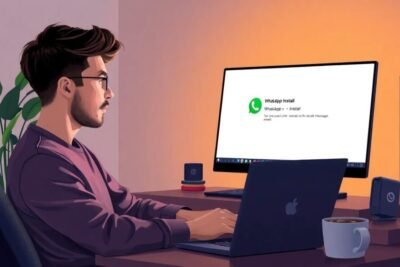






Más Artículos que pueden interesarte